Een dashboard voor streaming-klantinzichten maken met Azure Logic Apps en Azure Functions
Van toepassing op: Azure Logic Apps (verbruik)
Azure biedt serverloze hulpprogramma's waarmee u snel apps in de cloud kunt bouwen en hosten, zonder dat u hoeft na te denken over infrastructuur. In deze zelfstudie kunt u een dashboard maken dat wordt geactiveerd voor feedback van klanten, feedback analyseert met machine learning en inzichten publiceert naar een bron, zoals Power BI of Azure Data Lake.
Voor deze oplossing gebruikt u deze belangrijke Azure-onderdelen voor serverloze apps: Azure Functions en Azure Logic Apps. Azure Logic Apps biedt een serverloze werkstroomengine in de cloud, zodat u indelingen kunt maken voor serverloze onderdelen en verbinding kunt maken met meer dan 200 services en API's. Azure Functions biedt serverloze computing in de cloud. Deze oplossing maakt gebruik van Azure Functions voor het markeren van tweets van klanten op basis van vooraf gedefinieerde trefwoorden.
In dit scenario maakt u een logische app die wordt geactiveerd bij het vinden van feedback van klanten. Sommige connectors waarmee u op feedback van klanten kunt reageren, zijn Outlook.com, Office 365, Survey Monkey, X en een HTTP-aanvraag van een webformulier. De werkstroom die u maakt, bewaakt een hashtag op X.
Trigger voor klantgegevens
Maak in Azure Portal een lege werkstroom voor logische apps.
Zoek en voeg in de werkstroomontwerper de X-trigger met deze actie toe: Wanneer een nieuwe tweet wordt geplaatst
Stel de trigger in om te luisteren naar tweets op basis van een trefwoord of hashtag.
Bij triggers op basis van polling, zoals de X-trigger, bepaalt de eigenschap terugkeerpatroon hoe vaak de logische app controleert op nieuwe items.
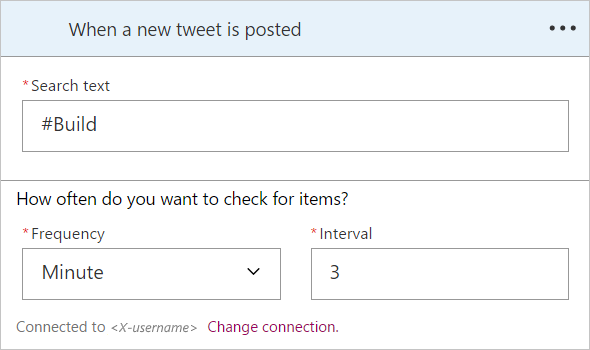
Deze logische app wordt nu geactiveerd op alle nieuwe tweets. Vervolgens kunt u de tweetgegevens nemen en analyseren, zodat u beter inzicht krijgt in de gevoelens die worden uitgedrukt.
Tekst van tweet analyseren
Als u het gevoel achter bepaalde tekst wilt detecteren, kunt u Azure AI-services gebruiken.
Kies in de werkstroomontwerper onder de trigger de optie Nieuwe stap.
Zoek de Text Analytics-connector .
Selecteer de actie Gevoel detecteren .
Als u hierom wordt gevraagd, geeft u een geldige Azure AI-servicessleutel op voor de Text Analytics-service.
Selecteer onder Hoofdtekst van aanvraag het veld Tekst van tweet, dat de tekst van de tweet levert als invoer voor analyse.
Nadat u de tweetgegevens en inzichten over de tweet hebt opgehaald, kunt u nu verschillende andere relevante connectors en hun acties gebruiken:
- Power BI: rijen toevoegen aan streaminggegevensset: binnenkomende tweets weergeven op een Power BI-dashboard.
- Azure Data Lake - Toevoegbestand: Voeg klantgegevens toe aan een Azure Data Lake-gegevensset om op te nemen in analysetaken.
- SQL - Rijen toevoegen: gegevens opslaan in een database voor later ophalen.
- Slack - Bericht verzenden: Een Slack-kanaal informeren over negatieve feedback waarvoor mogelijk actie is vereist.
U kunt ook een Azure-functie maken, zodat u aangepaste verwerking op uw gegevens kunt uitvoeren.
Gegevens verwerken met Azure Functions
Voordat u een functie maakt, maakt u een functie-app in uw Azure-abonnement. Bovendien moet de functie voor het rechtstreeks aanroepen van een functie een HTTP-triggerbinding hebben, bijvoorbeeld de HttpTrigger-sjabloon . Meer informatie over het maken van uw eerste functie-app en -functie in Azure Portal.
Gebruik voor dit scenario de tweettekst als de aanvraagtekst voor uw Azure-functie.
Definieer in uw functiecode de logica die bepaalt of de tweettekst een trefwoord of woordgroep bevat.
Houd de functie zo eenvoudig of complex mogelijk voor het scenario.
Aan het einde van de functie retourneert u een antwoord op de logische app met enkele gegevens, bijvoorbeeld een eenvoudige Booleaanse waarde, zoals containsKeyword of een complex object.
Tip
Gebruik de actie JSON parseren om toegang te krijgen tot een complexe reactie vanuit een functie in een logische app.
Wanneer u klaar bent, slaat u de functie op en voegt u de functie vervolgens toe als een actie in de logische app die u bouwt.
Azure-functie toevoegen aan logische app
Kies in de werkstroomontwerper onder de actie Gevoel detecteren de optie Nieuwe stap.
Zoek de Azure Functions-connector en selecteer vervolgens de functie die u hebt gemaakt.
Selecteer onder Hoofdtekst van aanvraag de optie Tekst van tweet.
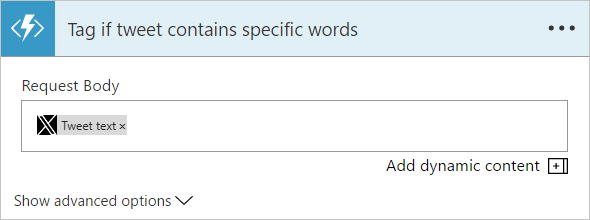
Uw logische app uitvoeren en bewaken
Als u eventuele huidige of eerdere uitvoeringen voor uw logische app wilt bekijken, kunt u gebruikmaken van de uitgebreide mogelijkheden voor foutopsporing en bewaking die Azure Logic Apps biedt in Azure Portal, Visual Studio Code of via de Azure REST API's en SDK's.
Als u uw logische app eenvoudig wilt testen, kiest u in Logic App Designer de optie Trigger uitvoeren. De trigger peilt naar tweets op basis van uw opgegeven planning totdat er een tweet wordt gevonden die voldoet aan uw criteria. Terwijl de uitvoering vordert, toont de ontwerpfunctie een liveweergave voor die uitvoering.
Sjablonen voor automatische implementatie maken
Nadat u een logische app-oplossing hebt gemaakt, kunt u uw app vastleggen en implementeren als een Azure Resource Manager-sjabloon in elke Azure-regio ter wereld. U kunt deze mogelijkheid gebruiken om parameters te wijzigen voor het maken van verschillende versies van uw app en voor het integreren van uw oplossing in Azure Pipelines. U kunt Ook Azure Functions opnemen in uw implementatiesjabloon, zodat u de hele oplossing met alle afhankelijkheden als één sjabloon kunt beheren. Meer informatie over het automatiseren van de implementatie van logische apps.
Voor een voorbeeld van een implementatiesjabloon met een Azure-functie raadpleegt u de opslagplaats van de Azure-quickstartsjabloon.